Wi-Fi 6有什么好处?
在2020年,802.11ax (Wi-Fi 6) 无线路由器迅速地取代了 802.11ac w2 和 802.11ad 并在消费市场普及开来。对绝大多数普通用户而言,Wi-Fi 6路由会比Wi-Fi 5路由最明显的提升就是:1024-QAM 增加的近四成 (5G) 速率了,而160MHz频宽的信道限制问题,基本上都是使用80MHz频宽的信道,特别是在住户密集的城中村使用,都会跟邻居出现互相干扰等问题。
那么到底有没有必要更换Wi-Fi 6 路由器呢?加上现在各大运营商加大Wi-Fi 6 路由器的普及推广,也成为最近一年来成为消费者比较关注的问题之一。很多人在Wi-Fi 5路由器和Wi-Fi 6路由器之间徘徊,一方面是担心家中老设备不支持Wi-Fi 6,有没有必要升级;另外一方面就是Wi-Fi 6的价格会偏贵一点。
以选新不选旧原则,肯定是选择Wi-Fi 6路由器的,因为路由器一用就是好几年,基本上如果不坏,就不会去特别更换,除非对于网络质量提升有特别要求。可能现在使用的手机电脑不支持,下一次换手机电脑就跟上支持了,毕竟Wi-Fi 6已经逐步在手机和电脑行业中逐渐成为标配。Wi-Fi 6技术的提升不仅仅是传输速率,还有多设备的传输稳定性,玩游戏时也能带来更低的延时,即便是老设备也能获得稍有提升的体验。
前不久Linkysiys推出了一款全新E系列家用路由器:Linksys Easy Mesh E9450 AX5400,这款路由器持WiFi 6,并发最高5400Mbps速率,支持EasyMesh组网,无缝漫游随意切换,轻松覆盖超大户型。刚刚入手它,下面分享一下。
硬件上的匹配
选择Wi-Fi 6 路由器还必须要有支持的硬件设备,现在很多新推出的电脑都直接支持Wi-Fi 6,但是老电脑就需要加装Wi-Fi 6网卡才能享受Wi-Fi 6。台式电脑基本上是使用PCIe接口网卡加装,笔记本电脑就需要拆机更换M.2接口的网卡。
了解领势E9450
以上就是领势E9450的硬件配置,它是E系列高端型号,整体设计的比较硬朗,白色机身黑色前脸,自带底座,内置四根天线,信号覆盖面积轻松达232㎡,还支持快捷EasyMesh组网,即使复杂超大的别墅户型也能信号全覆盖,保证更好的Wi-Fi 6无线体验。另外,直立式散热系统,可以保证更好的散热,高效冷静24小时开机不卡顿。配置上,内搭载博通BCM6750 1.5GHz三核处理器和512MB RAM,可支持多达40个设备,支持160MHz频宽和双频,最高5400Mbps速率,5GHz通道4800Mbps,2.4GHz提供600Mbps。
领势E9450的包装比较简洁,它定位于大户型住宅家庭用户,和传统常见的路由器外型要有很大的区别:少了外露天线,另外和PS5主机外观设计风格很相似。包装正面是这款路由器的渲染图,另外包装标注了采用了EasyMesh组网技术,它是Wi-Fi联盟推出的一个开放性协议。
EasyMesh包含以下特性:
各大品牌都宣称自家产品能够让使用者在家里营造无线网络无缝覆盖的环境,不过真的要想实现,消费者得先斥资购买一系列该品牌的Mesh Wi-Fi产品,包含无线路由、网络扩充器等,至于旧的设备就只能换掉。虽说可以理解厂商是为了能够将消费者留在自家的商业考察,但也造成了一种同个标准却各种不适用的诡异乱局,现在Wi-Fi联盟推出最新的无线网络标准EasyMesh,旨在弭平乱象,只要支持EasyMesh的产品就能跨品牌使用。EasyMesh其实就是个能够让不同品牌产品建立沟通管道的认证,并不会规范与影响各家厂商在各自的Mesh Wi-Fi产品中添加独家功能与规格,未来使用者若想要跳槽使用某家厂商的安全功能,只需更换最源头连接主要调制解调器的路由器即可,不必整组更换;也由于Mesh Wi-Fi是软件方面的标准,所以厂商只需在固件更新中加入即可获得认证,在单一网域中只要两台路由器产品皆有此认证就能加入同一个网络上,非常方便。
包装侧面和背面则是这款路由的硬件参数与Wi-Fi 6的优势介绍等内容,主要还是做了一些Wi-Fi 6技术优点科普说明,让全屋信号覆盖。领势E9450支持三年换新只换不修的服务,质保方面大厂还是比较有保障的。
领势E9450的全家福:路由器本体、电源适配器、超五类网线、说明书等。路由器使用了12V/2A的外置电源适配器,大功率电源适配器也为信号覆盖提供了稳定功率储备。在大功率的加持,也意味着发热量会大,一款好的路由器不仅信号要好,还要性能强悍,另外散热也是决定一款路由器好坏品质因素之一。
领势E9450外观采用了全新的直立式设计,整体是扁平的六面体结构机身,尺寸:155.52*65.38*218.92mm,占用的地方很小。设计很简洁,不失设计感,可以很好融入家居环境里面。隐藏天线设计,内部精密排布天线,可以最大化各方位信号覆盖,单个路由器最高可覆盖232㎡,当多个设备使用Mesh组网后,非常适用于复式房型、大平层、别墅洋楼等,满足家庭高速稳定网络的需求。外壳使用的是白色工程塑料,在外层是有轻微磨砂质感的,磨砂面能起到防黏腻指纹,也比亮面设计更耐划痕,腰部是Linksys的LOGO。
正脸是亮面的菱形下凹设计,立体感很强,在上面还有4个隐藏式LED指示灯,通电后就可以看见。从上到下分别为:电源、Wi-Fi、网络、Mesh,LED指示灯会个根据机器的不同状态以不同颜色灯光显示,可以很容易通过指示灯来识别当前路由器的状态以便辨别故障问题等。
领势E9450尾部提供一个USB 3.0端口,一个千兆WAN和四个千兆LAN端口,每个端口上都有对应的标识,连接非常简单。另外,提供WPA3安全加密技术,内置SPI安全防火墙,支持远程更新固件。USB3.0端口可以连接外置移动存储设备(如移动硬盘、U盘)来实现私有云功能,把路由器变成简易的NAS,局域网内的用户都可以通过路由器访问移动硬盘或者U盘的数据,也可以接入打印机进行共享使用。
前面有说到散热也是决定一款路由器好坏品质因素之一,领势E9450机身四周是没有散热孔设计的,仅通过顶部和底部的散热孔来实现空气对流带走热量的方式来实现散热效果,不得不说Linksys的设计技术真的过硬,仅仅通过微弱空气对流利用风道就能实现良好散热。
领势E9450的底部是防滑橡胶垫,中间是默认密码等铭牌信息贴。
快速路由部署
领势E9450目前不支持APP,只能在WEB端部署,通过输入后台地址进入路由器配置界面,通过引导进行部署即可。部署完成后,就可以在后台看见当前设备的详细信息状态,例如查看路由器的内存、CPU负载等情况。
在无线设置中,可以看到领势E9450是支持到160MHz的频宽的信道,支持这个频宽的网络设备可以更好的体验千兆网络带来畅快的网络体验。
领势E9450在Wi-Fi信号方面支持WPA3安全协议的加密方式,可以说已经跟进数据安全的步伐,毕竟现在很多的路由器基本还是最高支持WPA2安全协议的加密。如果是有多个支持Easy Mesh组网的设备,可以通过后台进行Mwsh组网设置主路由还是节点路由,组网过程非常的简单,也是自动完成的,难度很低。
领势E9450网络体验
1.笔记本更换Wi-Fi 6无线网卡
笔记本电脑标配的是intel AC7260无线网卡,不支持Wi-Fi 6。我在网上购买了笔记本电脑使用的AX200无线网卡准备更换,这样就可以实现硬件升级支持Wi-Fi 6。
通过快速拆机,把笔记本电脑上的AC7260无线网卡更换成AX200无线网卡。更换非常的简单,卸下固定螺钉后把天线拆开,替换AX200无线网卡即可。
打开电脑的设备管理器,可以发现Win10系统识别出2个未知设备(无线网卡和蓝牙),这时候只需要给电脑插上网线,在有线网络环境下,Win10系统会自动安装驱动。
如果无法使用有线网络,也可以通过在英特尔官网下载Win10 Wi-Fi 驱动程序进行安装。
安装完成驱动后,就可以看见设备管理器识别出AX200无线网卡,这时候就可以让笔记本电脑支持Wi-Fi 6了。
2.NAS自建测速服务器
平时经常要测试路由器之类,难免要用到测速工具,用iperf打流麻烦,而且手机上也不好测试,比如测试手机Wi-Fi和路由器之间的速度,最好是能在内网中安装一个服务端,这样不管是手机还是笔记本电脑只要接入网络就能方便测试。我是利用群晖DS420+来通过Docker安装speedtest自建测速服务器。下面分享一下如何利用NAS自建的。
首先,在群晖套件中心安装Docker,安装完成打开。
选在注册表,搜索:speedtest,下载如图所示的:adolfintel/speedtest,右键选择下载此映像。
根据网络下载情况,耐心等待下载,约440MB大小。下载完成后,选择启动。
启动后,选择【高级设置】,修改本地端口。这次说明一下,这个本地端口是随意填写的,例如我输入41,那么完成设置后在浏览器上输入:群晖的IP:41,比如我的群晖IP是192.168.79.6,那么要使用speedtest自建测速服务器,就是输入IP:192.168.79.6:41。
3.不同设备测试
▲台式机有线测试,跑满千兆。注意浏览器要尽可能关闭扩展尤其是和网络有关的扩展,不然性能会严重下降。
▲笔记本AX200网卡跑 802.11ax(5GHz)无线测试。
▲iPhone 12 Pro Max 跑 5GHz 无线测试。
通过测速跑分可以看出设备之间的差距,至于真实体验是怎么样的,下面继续测试。
领势E9450信号覆盖面积可以达到232㎡,那么就对单台路由器进行测试,这是新房的简易户型图,190平米左右,单台路由器放置在图标次卧处。
以上截图从左至右分别是在1点、2点、3点、4点的测速,基本上覆盖了家中经常活动的位置,整个过程中信号还是很稳定的。 在1点处是与领势E9450放置点有一墙之隔的客厅,下载是851Mbps,上传是631Mbps;2点处是厨房,厨房门关闭,下载是547Mbps,上传是511Mbps,如果开门基本上是与客厅信号相当,如果关上厨房金属玻璃门后会有一定的衰减;3点处是次卧,距离路由器放置点比较远,同时测试时关门的,衰减还比较大,下载是426Mbps,上传是315Mbps;4点处是主卧,距离路由器最远,穿墙也是最多的地方,下载是332Mbps,上传是236Mbps。以这样单个节点测试效果,还是比较满意的,毕竟这是实际生活中的效果,后期购入增加节点路由,就跟更加完美的覆盖全屋和保证下载上传速率。
iPhone 11 Pro Max连接家中的NAS进行下载,上图分别接入旧路由使用2.4G连接和领势E9450使用Wi-Fi 6连接的下载速度,分别为约11.6MB/s、61.4MB/s。这个说明在使用Wi-Fi 6接入时候速度有很大的提升,意味着在手机访问网络时候的带宽更大,在局域网传输视频、照片时候速度更快。
我家联网设备有很多,设备有20+左右,在体验一段时间后,领势E9450的性能的确很稳定,连续很长时间工作都没有出现设备掉线,说明在多设备连接下它依然能保持稳定工作,满足了我对路由器的要求:性能+稳定。特别是使用米家的小伙伴们就明白了,全部智能设备依赖米家控制管理,稳定连接是很重要的。
以前网络运营商赠送的路由器经常在多设备,经常在多设备接入后长时间不重启就会死机,当玩游戏遇到关键时刻真的是太难了,每次遇到这种情况都会拉垮了游戏体验。现在换了领势E9450,终于稳定很多了,在线观看优酷爱奇艺,同时游戏也不会出现卡顿。如果后期通过EasyMesh组网增加节点路由,还能享受全屋无感漫游信号。
总结
领势E9452在性价比方面的确非常不错,算是Linksys家族中标志EasyMesh时代到来的代表作,也打破不同品牌路由器在Mesh组网上的局限性,未来使用者若想要跳槽使用某家厂商的安全功能,只需更换最源头连接主要调制解调器的路由器即可,不必整组更换,非常的方便。领势E9452在外观颜值和性能方面都很不错,如果近期有考虑更换Wi-Fi 6路由器的小伙伴,可以考虑。希望这次分享能给小伙伴们有所帮助哟。





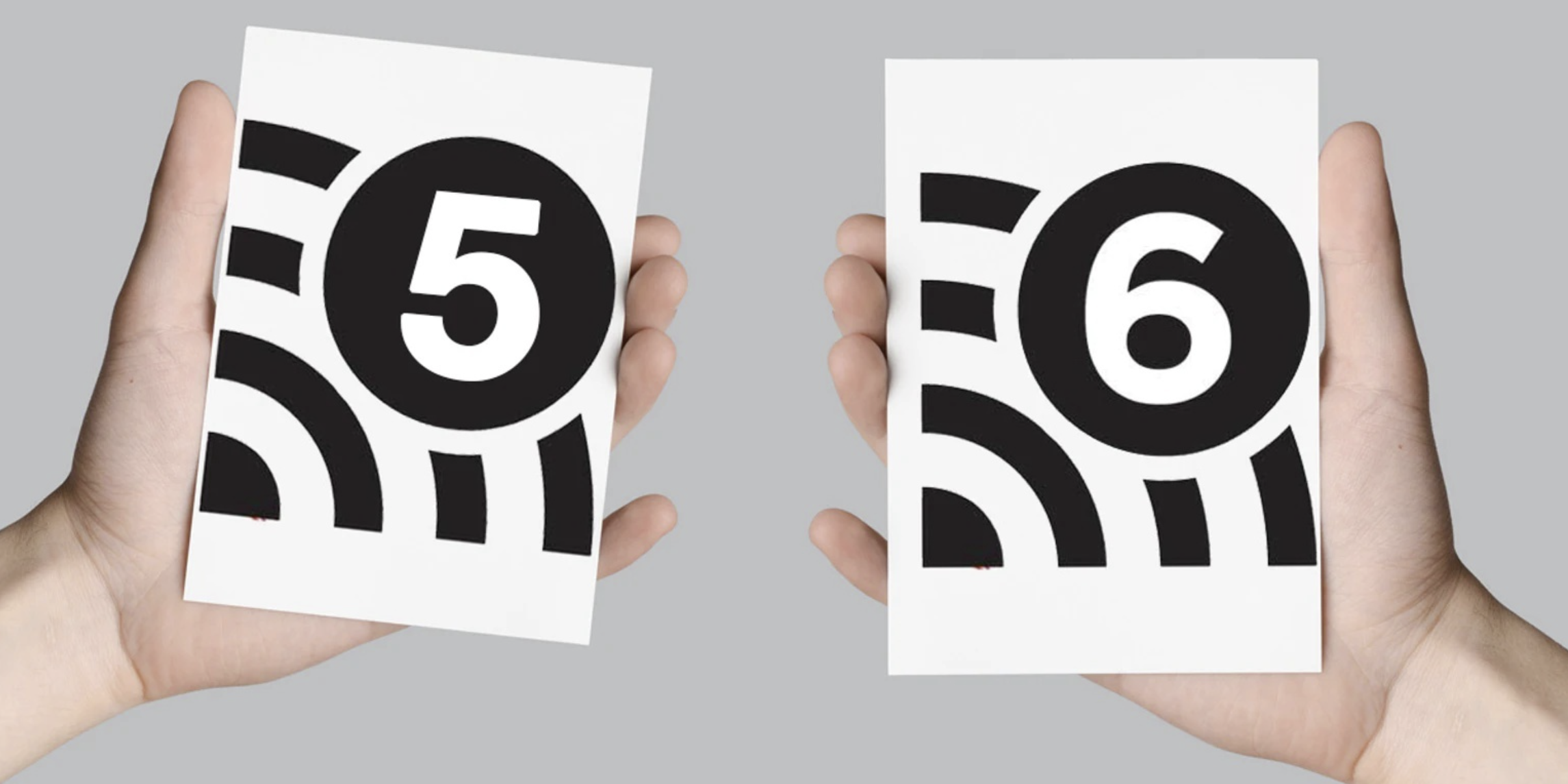




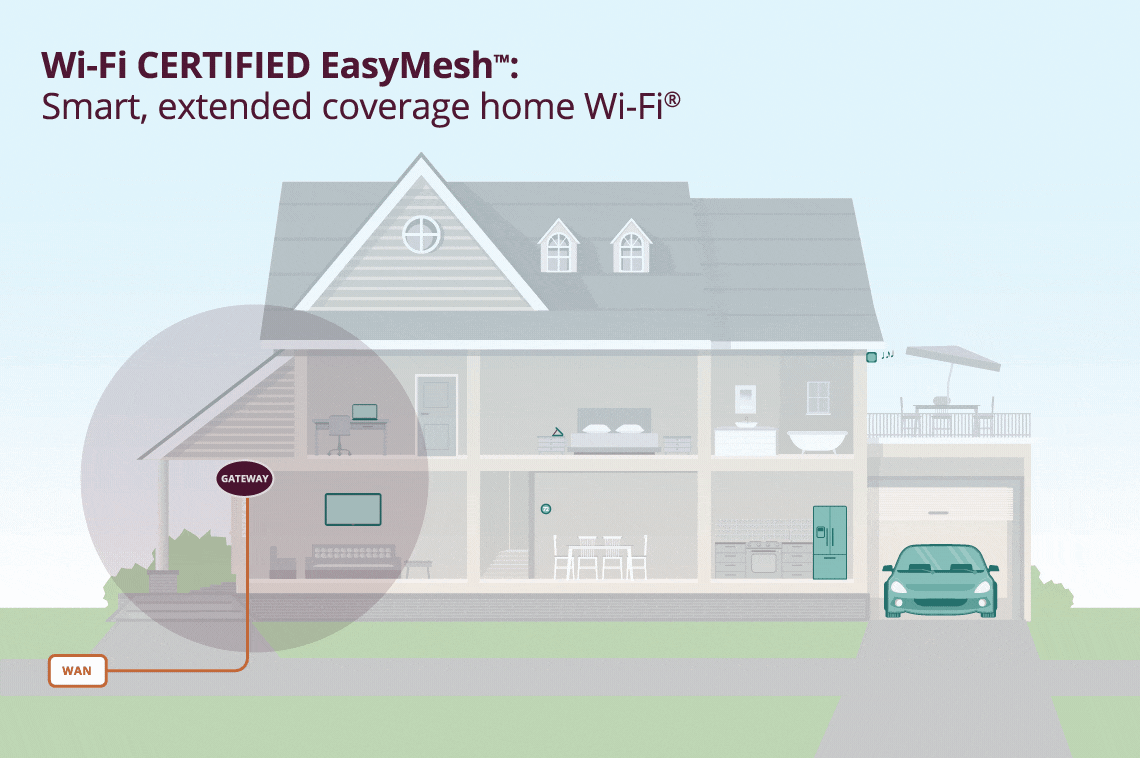





















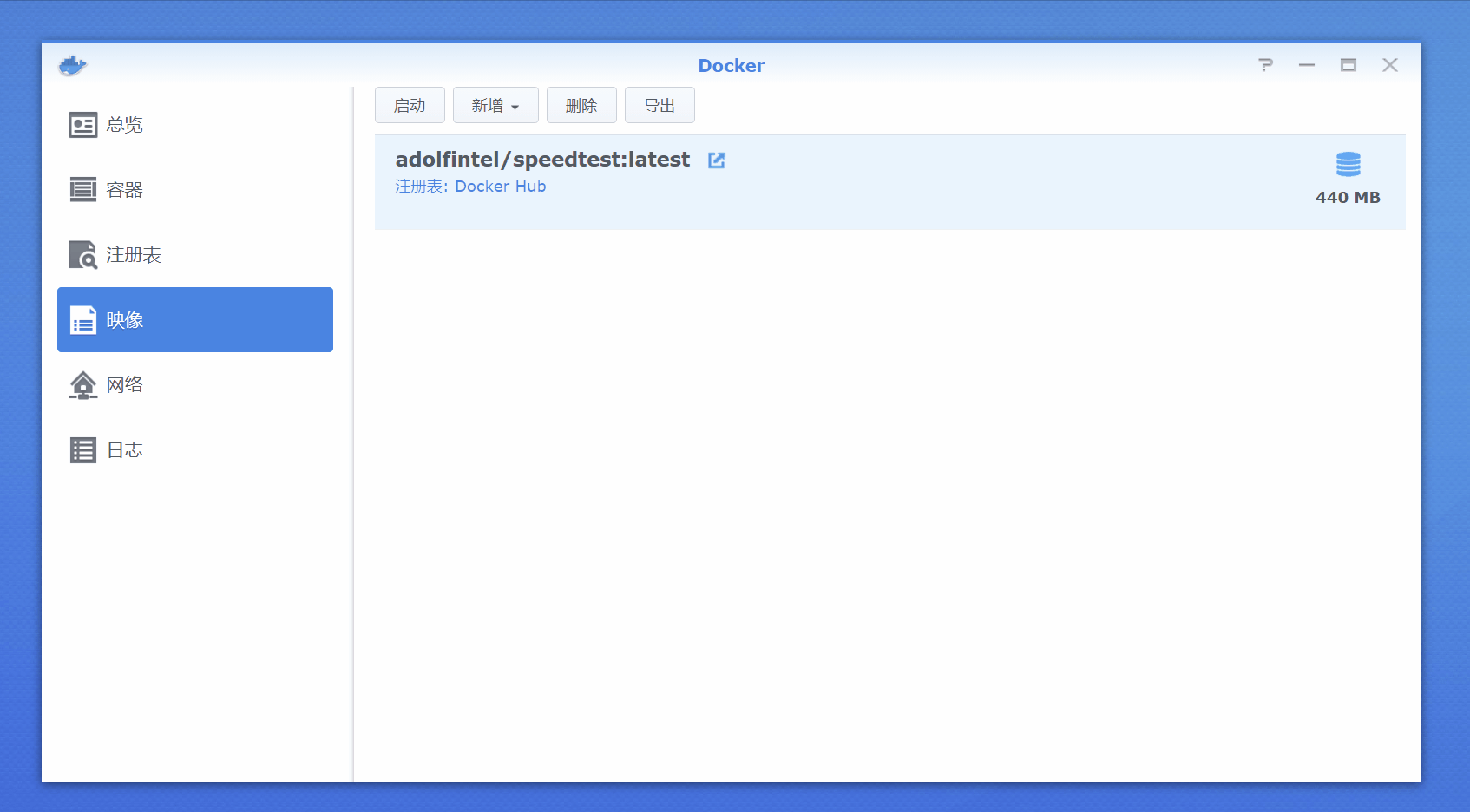
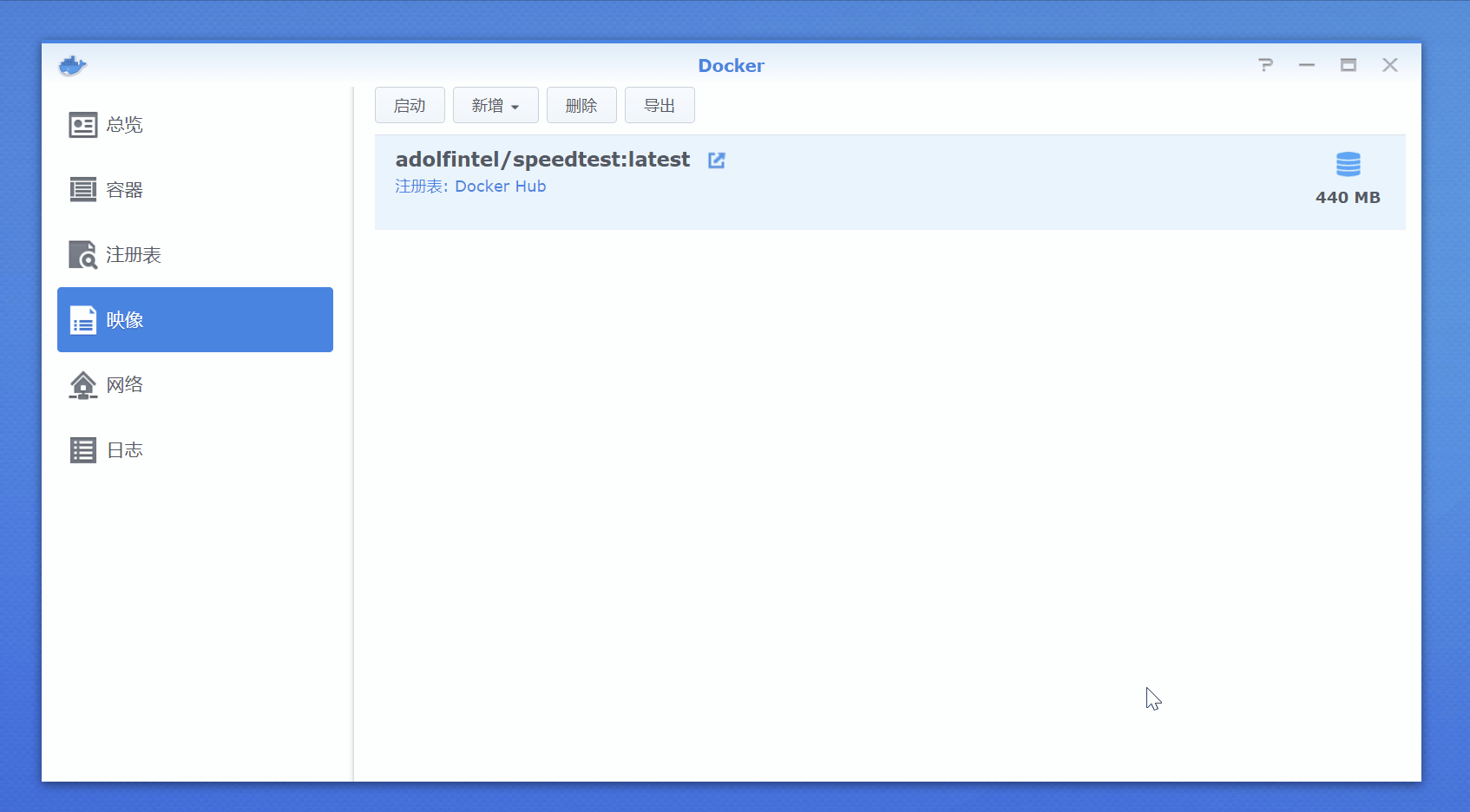









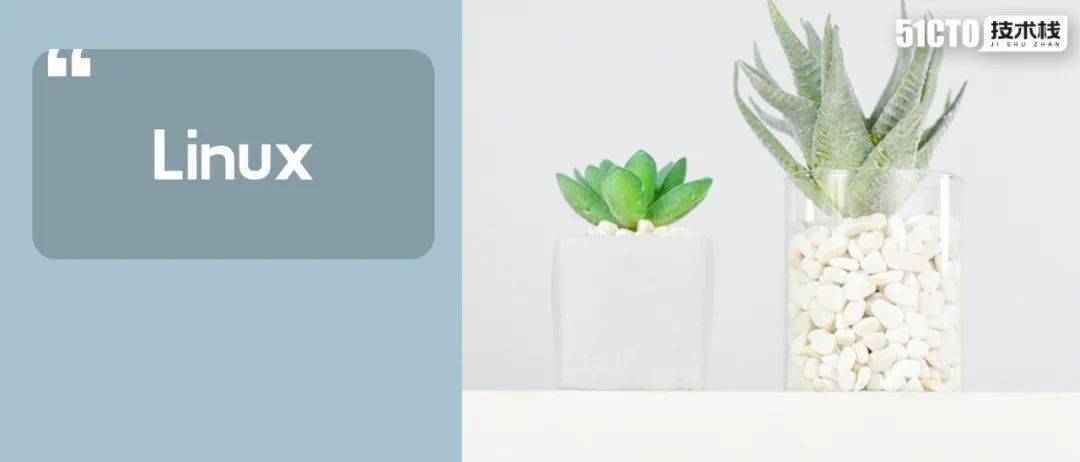

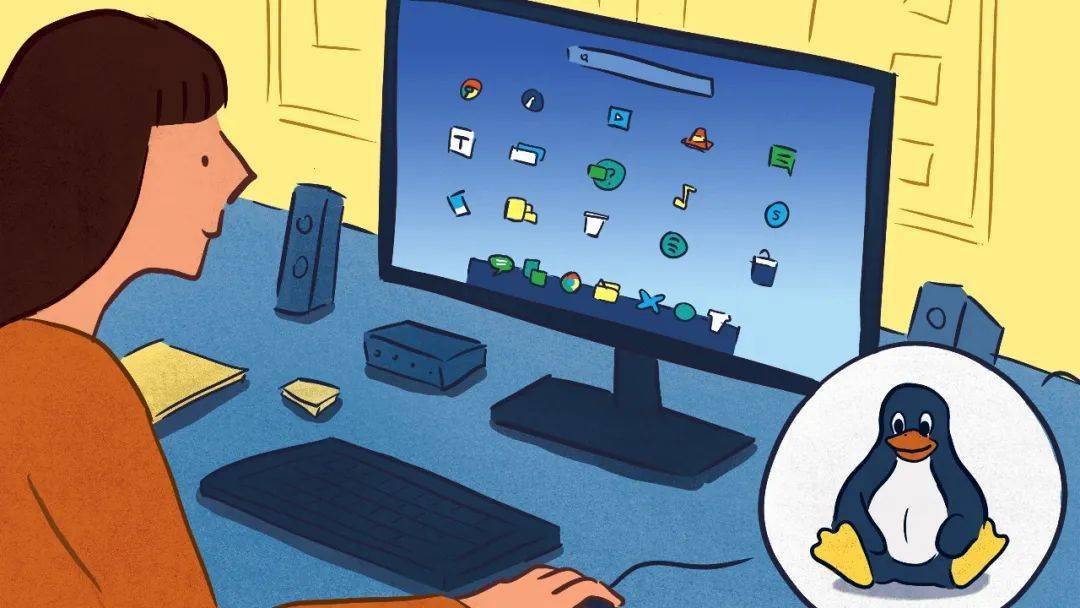
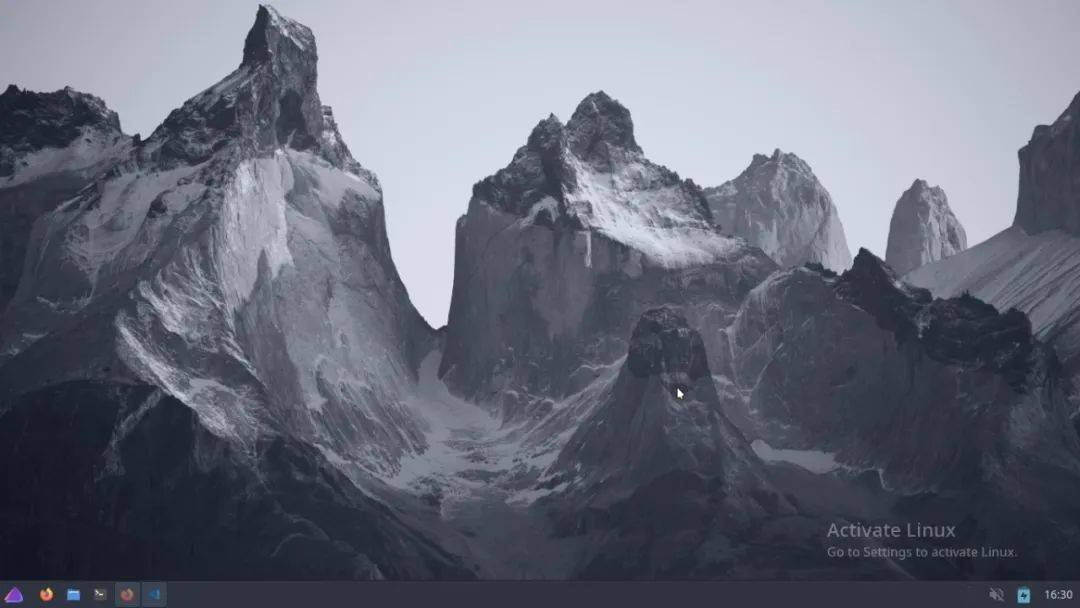
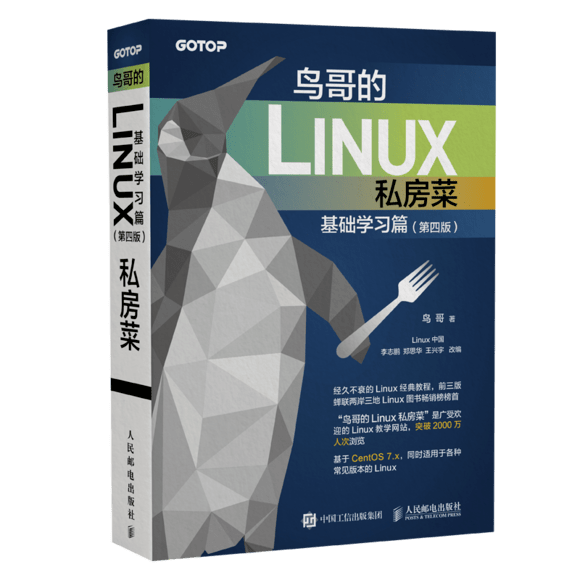
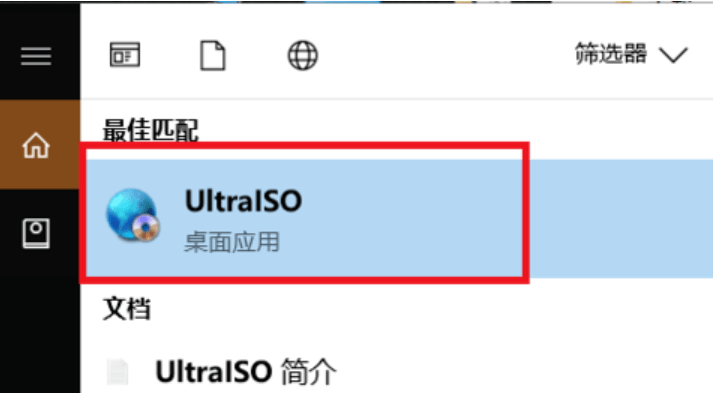
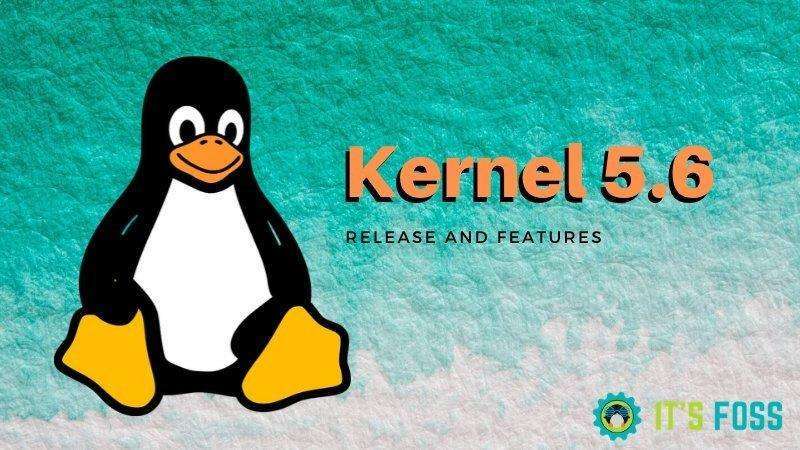

0 留言